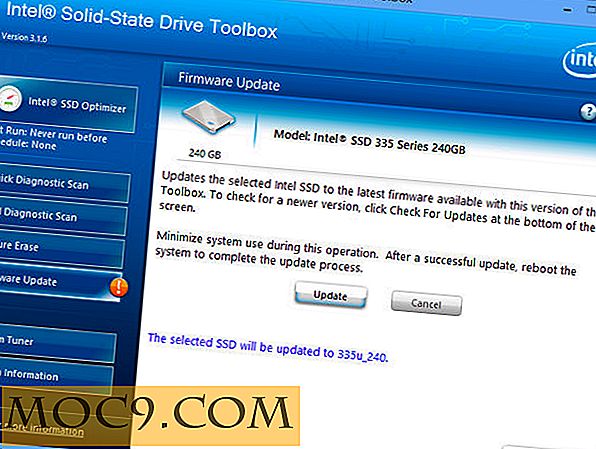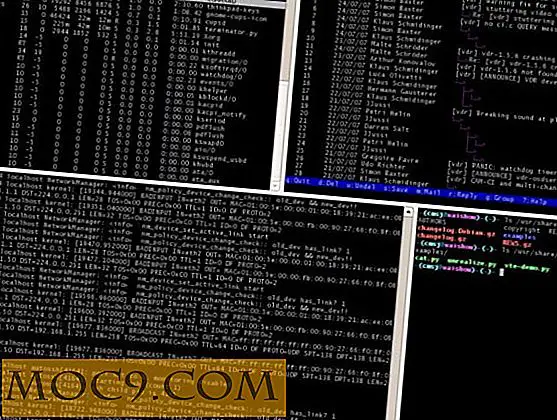Какво е Pagefile.sys в Windows и как можете да го промените на ваше предимство
Чували ли сте някога за Windows файл с име "pagefile.sys?" Някой някога ви посъветва да деактивирате страницата за страници? Може би сте се натъкнали на файл, наречен pagefile.sys, който заема GBs на пространството в системния ви диск и дори няма представа как се възползва от вас. В тази публикация ще ви кажем какво прави страницата pagefile.sys и как може да бъде променена във ваша полза.
Какво е Pagefile.sys
Pagefile действа като виртуална памет на твърдия ви диск, където Windows разполага с пасивни и активни процеси. В повечето случаи вградената ви RAM не е готова да обработва цялото натоварване на приложението. Това, което Windows прави, е да разпредели някои от пасивните процеси (минимизирани приложения) - и дори активните, ако RAM е пълен - към страницата за страници, за да поддържа процесите в действие, а също и да не оказва натиск върху действителната RAM. Когато искате да работите по програма, която се премества в страницата, Windows веднага ще премести процесите си в оперативната памет и ще ви позволи да работите с нея. Всичко това обмен на процеси между RAM и pagefile се извършва автоматично от Windows, и разбира се, Windows е наистина добър в запазването на баланса.
За да ви дадем пример, когато се премествате от една програма в друга, която не се използва често, ще забележите малко забавяне преди максимизирането на програмата до нейния интерфейс. По време на това закъснение Windows всъщност премества процесите на тази програма от страница към паметта, тъй като паметта на твърдия диск не е достатъчно бърза, за да ви позволи да работите по програмата.
Накратко, страницата на страницата действа като резервна памет, която помага на действителната RAM да се фокусира върху това, което е важно и да я помага, когато RAM е твърде изтощена.
Трябва ли да деактивирате страницата на страницата?
Краткият отговор е "не".
Тук е дълъг отговор: Когато отворите програма, тя използва част от оперативната памет. Докато отваряте все повече и повече програми, RAM започва да се запълва. Когато RAM е пълен, няма да можете да отваряте повече програми. Когато се опитате да отворите нова програма, тя просто ще се забие или ще се срине. Това също ще засегне програмите, които са отворени понастоящем, като ги кара да се сриват и по този начин. В крайна сметка това може да накара системата да стане нестабилна и да се срине с ужасния син екран на смъртта.
Кога може да деактивирате страницата на страницата?
Горният сценарий може лесно да бъде облекчен чрез добавяне на повече RAM към вашата система. Когато имате огромно количество RAM (16 GB или повече) и използването ви е леко, само с няколко отворени приложения едновременно, това е, когато можете да направите без pagefile и да го деактивирате за постоянно. Не забравяйте обаче, че има вероятност някой ден да се наложи да отворите няколко приложения, които биха могли да доведат до катастрофа на системата и загуба на данни; винаги се подгответе за това и редовно да архивирате системата си.
Два добри неща се случват, когато деактивирате страницата на страниците. Първото нещо е, че ще запазите ценното си пространство на твърдия диск, което се използва от страницата на страницата (това е в GB). Второто е, че няма да има забавяне между преместването от едно приложение в друго, тъй като всички приложения сега са в оперативната памет и са готови за използване по всяко време. Моля, не се поддавайте на второто предимство тук, тъй като това малко усилване на скоростта идва с огромна жертва, ако не вършите нещата по правилния начин.
Как да деактивирате файла на страницата
Забележка: Използвам Windows 10 PC за демонстрация. Обаче ще се опитам да дам инструкции, които работят и на Windows 8 и Windows 7.
Натиснете клавишите "Win + R", за да отворите диалоговия прозорец "Run" и въведете sysdm.cpl в него, за да стартирате "System Properties". Преместете раздела "Advanced" и кликнете върху "Settings" секция.


В опциите за ефективност преминете към раздела "Разширени", след което кликнете върху бутона "Промяна" в секцията "Виртуална памет".

Сега премахнете отметката от квадратчето до "Автоматично управление на размера на файла за пейджинг на всички устройства" и изберете опцията "Няма файл за локализиране" в долната част. Кликнете върху "Настройка" до него и рестартирайте компютъра, за да го въведете в сила. Страницата ще бъде деактивирана след рестартирането и оттук нататък ще се използва само вашата RAM.

Преместване или промяна на размера на страницата
Ако дисковото пространство е единствената причина, поради която деактивирате страницата за страници, има заобиколени решения, които можете да използвате, вместо да я деактивирате напълно. Можете да премествате страницата на страницата на друго устройство (или друго физическо устройство) с повече пространство или да го преоразмерите ръчно до по-малък размер, за да освободите място на диска.
заключение
Разбирането какво прави страницата на страниците и как можете да я манипулирате е много важно за потребителите на Windows. Ако изчерпвате пространството на твърдия диск и страницата на страницата заема голямо парче от това пространство, най-вероятно искате да го промените или да го изключите напълно. Имайте предвид, че ако използвате SSD вместо твърд диск, няма да има голямо закъснение между преместването от едно приложение в друго.
Ако имате някакви въпроси или искате да добавите допълнителна информация за страницата, просто коментирайте по-долу и аз ще се радвам да ви помогна.